Le débogage USB permet de débloquer votre Motorola Moto G72 et donner accès aux fichiers système en passant par un ordinateur. Il va être rarement utile d’activer le débogage USB car il nécessite des connaissances particulières en code Android. Parfois il sera très pratique los d’un oubli de mot de passe ou de schéma. Nous allons voir dans cet article pourquoi il est intéressant de déboguer votre Motorola Moto G72 et comment faire pour le faire. En second lieu vous découvrirez comment faire pour utiliser les outils ADB pour désactiver un mot de passe par exemple. Finalement nous détaillerons comment faire pour désactiver le débogage USB si vous souhaitez protéger à nouveau votre Motorola Moto G72.
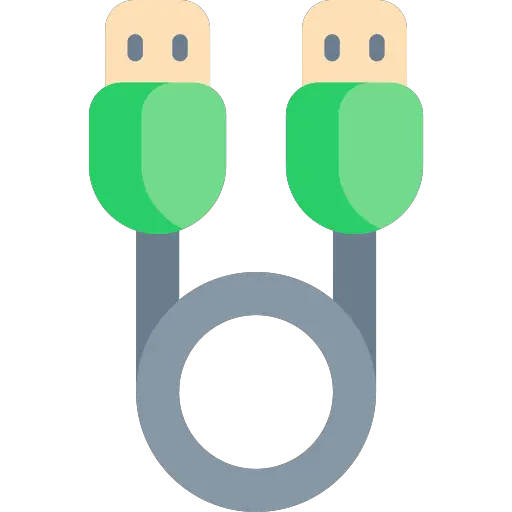
C’est quoi le débogage USB sur un smartphone android?
Le débogage est une option en général dédiée aux développeurs android qui donne la possibilité d’avoir accès aux fichiers racines de votre Motorola Moto G72. Tout cela correspond à des lignes de commandes directes vers les applications. Le débogage donne accès aux outils ADB (Android Debug Bridge). Par exemple l’ADB permet de créer un pont entre votre ordinateur et votre android. Vous allez pouvoir donc désactiver une ligne de commande de l’OS d’Android ou personnaliser une application.
Faites bien attention, il est risqué de manipuler le débogage USB au niveau de la sécurité mais aussi pour le bon fonctionnement de votre android. Et surtout les constructeurs de votre Motorola Moto G72 peuvent enlever la garantie si votre OS a été modifié.
De quelle manière activer le débogage USB dans votre Motorola Moto G72?
Pour activer votre débogage USB dans votre Motorola Moto G72, vous allez devoir accéder aux réglages de votre Motorola Moto G72. Vous pourrez noter le numéro de Build version à un endroit. Parce que le jour où votre smartphone est bloqué vous ne pourrez pas accéder aux réglages ou même débloquer votre smartphone.
Activer le débogage USB sur Android
- Rendez-vous dans les paramètres de votre Motorola Moto G72
- En second lieu sélectionnez A propos du téléphone
- En second lieu sélectionnez Informations sur le logiciel
- Trouvez N° de Version et cliquez ensuite dessus 7 fois sans arrêt
- Déverrouiller votre Motorola Moto G72 en réalisant le schéma ou en tapant le code PIN ou mot de passe
- Le mode développeur s’active
- Vous allez pouvoir voir donc Options pour les développeurs dans les paramètres Système de votre androïd
- Sélectionnez Options pour les développeurs et Sélectionner le mode débogage USB
C’est terminé votre Motorola Moto G72 est activé pour le débogage USB
Pourquoi le débogage USB ne fonctionne pas?
Lorsque l’option pour les développeurs ne s’affiche pas, probablement vous n’avez pas cliquez 7 fois sur la bonne ligne de la version d’android. Tentez de cliquez 7 fois sur plusieurs lignes. Ce que vous recherchez peut s’appeler différemment N° de version mais également Build version ou N° de Build .
De quelle manière ouvrir les outils ABD sur Motorola Moto G72 après un débogage USB?
Une fois le débogage USB actif vous pourrez ainsi communiquer entre votre ordinateur et votre Motorola Moto G72. Au préalable toute chose, vous devrez télécharger Android studio et Fast boot dans votre ordinateur.
Etapes pour pouvoir utiliser ADB et ainsi désactiver un mot de passe ou schéma oubliés
- Branchez votre Motorola Moto G72 à votre ordinateur via USB
- Lancez le logiciel ADB ou plutôt la fenêtre de commande
- Taper adb shell rm /data/system/gesture. key
- Et Entrée
- Redémarrez votre Motorola Moto G72
- En redémarrant vous pourrez personnaliser un tout nouveau mot de passe ou schéma
Si vous voulez débloquer votre Motorola Moto G72 sans passer par le débogage, lisez nos articles. Vous allez pouvoir trouver une multitude de astuces pour pouvoir déverrouiller votre Motorola Moto G72 en cas de schéma oublié ou débloquer votre Motorola Moto G72 en cas de mot de passe oublié.
Par quel moyen désactiver le mode débogage USB?
La solution pour pouvoir désactiver l’option débogage USB est très facile.
- Rendez-vous dans les paramètres de votre Motorola Moto G72
- Sélectionnez Options pour les développeurs
- Enlever l’option débogage USB
Si vous souhaitez d’autres tutoriels sur votre Motorola Moto G72, nous vous invitons à aller voir les autres pages de la catégorie : Motorola Moto G72.
